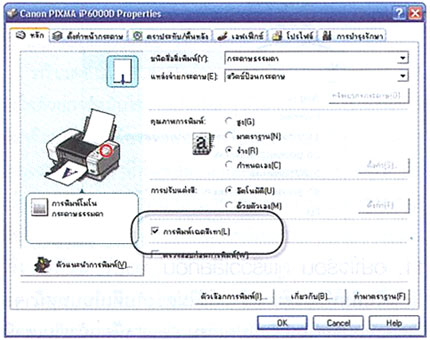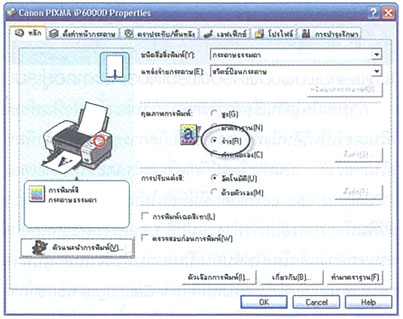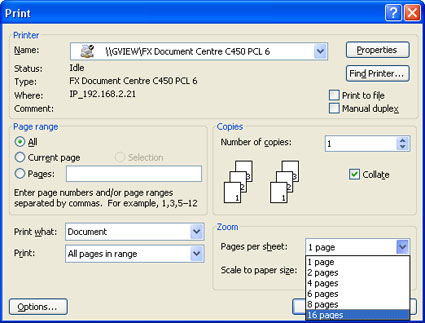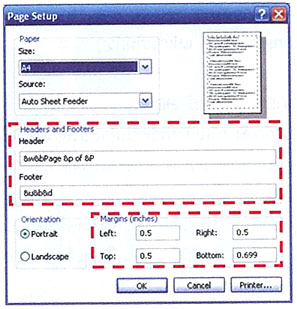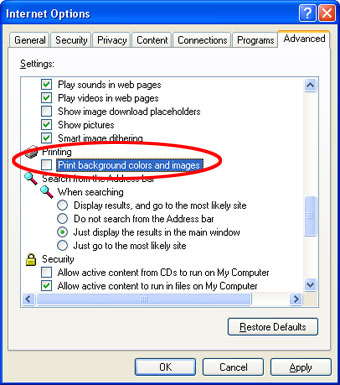11 ทิปพิมพ์งานให้ประหยัดสุดๆ (สำหรับเครื่อง Inkjet ส่วนเครื่อง Laser ก็ใช้ได้เป็นบางข้อ)
1. สั่งพิมพ์แบบโทนสีเทา
หากคุณต้องการพิมพ์งานให้เร็วและประหยัดโดยไม่คำนึงถึงความสวยงาม ขอให้คุณพิมพ์เป็นขาวดำแทนที่จะเป็นสีดีกว่า โดยเลือกงานพิมพ์เป็นแบบ Gray หรือสีเทา
2. ประหยัดด้วยโหมด Draft หรือ Economy
อีกทางหนึ่งซึ่งช่วยประหยัดหมึก คือการเลือกใช้งานพิมพ์แบบ Draf หรือ Economy ซึ่งลดการใช้หมึกได้มากทีเดียว
3. เก็บกระดาษถูกวิธี ลดงานพิมพ์เสียได้
เพื่อหลีกเลี่ยงปัญหากระดาษค้าง ซึ่งทำให้ต้องสิ้นเปลืองกระดาษโดยใช่เหตุ ควรเก็บรักษากระดาษที่ใช้พิมพ์ในที่แห้ง และปลอดโปร่ง เนื่องจากความชื้นจะทำให้กระดาษมีโอกาสเกาะติดกันได้ง่าย หรือให้เลือกใช้กระดาษที่มีความเรียบและมันจะดีกว่ากระที่มีลักษณะเป็นขุยซึ่งดูดความชื้นได้ดี
4. พิมพ์รวมหลายหน้า ประหยัดทั้งหมืก ทั้งกระดาษ
บางครั้งงานที่ต้องการพิมพ์มีความยาวหลายหน้ากระดาษ คุณอาจลดการใช้กระดาษโดยการพิมพ์เอกสารหลายๆ หน้าลงบนกระดาษแผ่นเดียว เช่น ถ้าพิมพ์จากเวิร์ด ให้ไปที่ File>Print แล้วมองดูด้านล่างขวาจะเห็นคำว่า Pages per sheet และมีเมนูให้เลือกจำนวนหน้าต่อแผ่น
5. ก่อนปิดเครื่อง แน่ใจว่าพิมพ์งานหมดแล้ว
ไม่ควรปิดเครื่องคอมพิวเตอร์ ก่อนที่เครื่องพิมพ์ จะพิมพ์งานออกมาหมด เพราะเมื่อเปิดเครื่องคอมพิวเตอร์ขึ้นมาใหม่ Spool ก็สั่งพิมพ์งานเดิม ใหม่อีกครั้ง เป็นการเปลืองหมึก และกระดาษโดยใช่เหตุ
6. ตั้งขอบให้ชิด เมื่อต้องพิมพ์หน้าเว็บ
เมื่อต้องพิมพ์เอกสารจากเว็บไซต์ ควรปรับขนาดของขอบหน้าเอกสารให้เหลือน้อยที่สุด (0.5 ซ.ม.) เพื่อประหยัดจำนวนของหน้าเอกสารนั้น และยกเลิกข้อความที่หัวกระดาษและท้ายกระดาษออกไป เพราะเป็นส่วนที่เราไม่ได้ใช้งาน ช่วยประหยัดหมึกได้อีกทางหนึ่งด้วย
7. อย่าเปิด-ปิดเครื่องบ่อยนัก
เพราะทุกครั้งที่เครื่องพิมพ์เปิดเครื่อง มันจะเช็กความพร้อมของหัวพิมพ์ โดยการพ่นหมึกออกมาจำนวนหนึ่ง ถึงแม้ว่าหมึกที่ถูกพ่นออกมาจะจำนวนน้อยไม่มากนัก แต่ถ้าหลายๆ ครั้งก็ทำให้น้ำหมึกในตลับของคุณพร่องไปได้บ้างเหมือนกัน
8. ใช้กระดาษคุณภาพดีๆ ช่วยประหยัดหมึกได้ด้วย
เพราะกระดาษที่คุณภาพดีจะสะท้อนสีของหมึกได้ชัดและสดใสกว่า ดังนั้นคุณไม่จำเป็นต้องพิมพ์เอกสารหรือภาพกราฟฟิกที่คุณภาพสูงๆ ให้เปลืองหมึก คุณอาจใช้แค่ระดับ Medium หรือ Draf ก็เพียงพอแล้ว
9. สั่งไม่ให้พิมพ์แบ็กกราวด์หน้าเว็บเพจ
หากคุณต้องการพิมพ์หน้าเว็บเพจที่มีแบ็กกราวด์เป็นสี (ส่วนใหญ่มักใช้พื้นแบ็กกราวด์เป็นสีดำ) หากว่าคุณสั่งพิมพ์ออกมาเลย โดยยังไม่ได้กำหนดค่าใดๆ เครื่องพิมพ์จะพิมพ์หน้าเว็บ พร้อมสีแบ็กกราวด์ด้วย ซึ่งทำให้สิ้นเปลืองเป็นอย่างมาก แนะนำให้ยกเลิกการพิมพ์สีแบ็กกราวด์ของเว็บเพจเสียก่อน โดยไปกำหนดที่บราวเซอร์ในเมนู Tools / Internet Option จากนั้นไปที่แท็บ Advanced แล้วเอาเครื่องหมายถูกหน้าข้อ Print background color and images ออกเสีย
10. ล้างหัวพิมพ์เพลิน อาจหมึกหมดโดยไม่รู้ตัว
การสั่งล้างหัวพิมพ์ ช่วยเรื่องแก้ปัญหาหัวพิมพ์อุดตันได้ก็จริง แต่ถ้าไม่จำเป็นก็อย่าสั่งล้างหัวพิมพ์บ่อยนัก เพราะการล้างหัวพิมพ์แต่ละครั้ง เครื่องพิมพ์ต้องสั่งฉีดน้ำหมึกออกมาจำนวนมาก เพื่อให้สิ่งสกปรกที่อุดตันอยู่ที่หัวพิมพ์ หลุดออกมาให้หมด ดังนั้นทางที่ดีควรดูแลรักษาอย่าให้หัวพิมพ์อุดตันจะดีกว่า โดยควรเปิดเครื่อง Printer สัก 1 ครั้งต่อสัปดาห์ โดยหัวพรินต์จะฉีดหมึกใหม่เข้าไปไล่หมึกเก่า เพื่อป้องกันการอุดตันของหมึก
11. อย่าใจร้อน ควรดูพรีวิวเสียก่อน
งานพิมพ์บางอย่าง อาจได้ไม่ตรงกับที่เห็นบนหน้าจอ โดยเฉพาะงานพิมพ์จากโปรแกรม Excel หรือหน้าเว็บเพจที่ไม่ได้มาตรฐาน เพราะฉะนั้นอย่าประมาท ลองใช้คำสั่ง Print preview เสียก่อน เพื่อเช็คว่า งานพิมพ์ออกมาตรงกับที่เราต้องการหรือไม่ เสียเวลานิดหน่อย แต่ประหยัดทั้งหมึก และกระดาษเลยทีเดียว
แหล่งที่มา : นิตรสาร PC Today